一台太慢、太迟钝、太滞后的计算机——无论你想怎么称呼它——很可能是计算机用户报告的最常见的烦恼。以下是您的 Windows 11 PC 速度慢或无响应的一些可能原因,以及您现在可以做些什么。
为什么 Windows 11 这么慢?
对于初学者来说,要知道 PC 速度慢是一个非常常见的症状。但它也非常广泛,可能意味着从硬件故障到软件错误,甚至是互联网连接缓慢等无关的事情。
每台慢速计算机的背后没有一个原因。但是,有几个不同的原因可能会单独显示为 Windows 11 中的性能问题。
以下任何一种情况都可能是罪魁祸首:
- 正在活动运行的程序太多
- 一个或多个应用程序占用了所有内存
- 您的可用存储空间太少
- 操作系统或设备驱动程序包含未解决的 bug
- 您的互联网连接存在问题
- 您的硬件跟不上
这些东西可能会产生以下症状(这不是一个详尽的列表):
- 程序需要很长时间才能打开(或根本不打开)
- 登录到 Windows 后的几分钟内没有任何效果
- 菜单或窗口感觉不像应有的那样活泼
- 鼠标或键盘操作延迟
- 下载停滞或网页未完全完成加载
- 断断续续的音频或视频流
如何修复 Windows 11 运行缓慢
由于 Windows 速度慢的潜在原因有很多,因此有几个角度可以解决它。按照列出的顺序完成这些提示,以便您可以先尝试更简单的解决方案:
-
重新启动计算机以关闭可能占用宝贵资源的后台程序。
在 Windows 11 中执行此操作的最快方法是从“开始”菜单:右键单击它并转到“关闭”或“注销”>“重新启动”。
重新启动不是您应该一直做的事情来修复计算机问题(如果是这样,则存在更大的问题)。但是,重新启动确实可以解决许多计算机问题,并且通常是计算机速度慢的快速解决方案。
-
安装 Windows 更新(如果有可用)。Bug 可能会导致性能问题,修复操作系统级 Bug 的唯一方法是通过 Windows 更新。
如果你的电脑问题实际上是 Windows 更新本身很慢,请查看当 Windows 更新卡住或冻结时该怎么做。
-
删除垃圾文件。根据您使用计算机的方式以及清除此类文件的频率,您可以删除很多文件。
垃圾文件很容易被忽视,因为它占用了 PC 上太多空间。如果您有很多,它们可能会共同占用太多存储空间,以至于您的硬盘驱动器的可用空间太少。
或者,根据文件所在的位置,它们可能会阻塞一个或多个应用程序正常工作的能力,从而显示为计算机速度较慢。Web 浏览器的缓存通常就是这种情况。
删除计算机上最大的应用程序可以释放大量空间。但是请记住,除非您的硬盘已满(90% 或更多),否则删除程序只是为了释放空间可能不会对性能产生太大影响。
-
关闭您现在不需要使用的服务或应用程序。执行此操作的最佳方法是使用任务管理器。
这听起来似乎很简单——您可能已经关闭了不使用的应用程序。但是,仅仅单击 X 并不总是可以做到。有些事情会减慢 Windows 的速度,因为它们仍在后台运行。
-
禁用不必要的启动应用程序。这些是使用 Windows 自动启动的程序。对于大多数程序,您不需要发生这种情况,因为您可以在需要使用它们时手动打开它们。
如果您有很多程序试图同时启动,那么每次计算机启动时您都会感到迟钝。另外,如果您以后不关闭它们,它们将继续占用内存和其他基本资源。
-
禁用可能影响性能的不必要视觉效果。
Windows 11 在打开和关闭窗口时显示动画,但如果它们影响性能,则可以将其关闭。转到“设置”>“辅助功能”>“视觉效果”,然后禁用“动画效果”。
我们还建议将“性能选项”视觉效果设置更改为“调整”以获得最佳性能(或者,从该屏幕中选择要禁用的效果)。可以通过从“运行”(WIN+R) 或 Windows 搜索执行此命令来找到该选项:
SystemPropertiesPerformance -
解决 Windows 11 搜索无法正常工作,如果“计算机速度慢”,您实际上只是意味着搜索速度很慢。该文章解释了您可以尝试的内容。
-
使用驱动程序更新程序工具修复过时或损坏的驱动程序。由于错误,计算机上的某个驱动程序可能使用了过多的 CPU 或 RAM。
-
检查您的计算机是否存在恶意软件。这类似于之前关于关闭未使用程序的步骤,但它不是使用系统资源的合法应用程序,而是您真正不想要的恶意程序!
例如,您的计算机上可能存在蠕虫或病毒,通过 Internet 传输信息或通过文件系统进行自我复制。
-
重新启动路由器。具体来说,这不是针对 Windows 11 的修复程序,但如果路由器是互联网连接缓慢的罪魁祸首,那么可能会感觉 Windows 很慢。例如,加载网页或发送电子邮件所需的时间可能比您知道的要长。
同样,您与路由器的距离可能是 Wi-Fi 连接较弱或其他与互联网相关的性能不佳的原因。例如,缓慢或断断续续的视频或音频流可能与 Windows 11 关系不大,而与您的互联网连接关系更大。
-
刷新或重新安装 Windows 11。这将重新安装 Windows 11,因此它的外观和感觉就像第一次安装时一样。如果 Windows 由于操作系统或其他软件问题而变慢,这无疑会解决它。
-
将 Windows 11 降级到 Windows 10。如果适用于您的计算机,您也许可以卸载 Windows 11,如果这是由于在您的硬件上运行不兼容的 Windows 版本而导致的,这可能会解决速度缓慢的问题。
如果在“设置”中检查该选项时返回 Windows 10 的选项显示为灰色,则始终可以手动安装其他版本的 Windows。
-
升级您的硬件。如果 Windows 11 在解决上述所有软件修复(尤其是前两个步骤)后仍然很慢,那么硬件就是罪魁祸首。
如果无论安装哪个版本,Windows 都很慢,并且即使在新安装和新驱动程序后性能也没有提高,您就会知道这种情况。


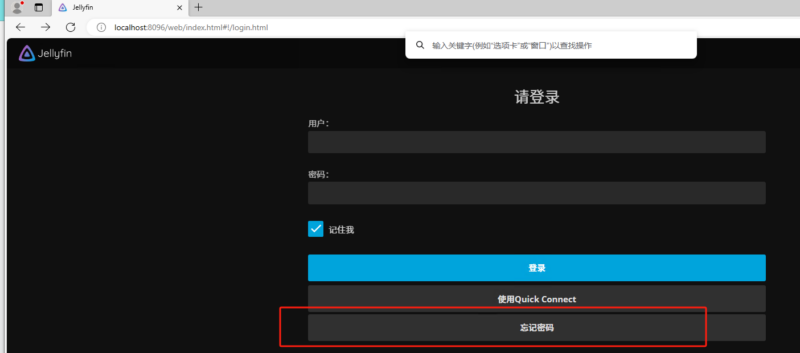
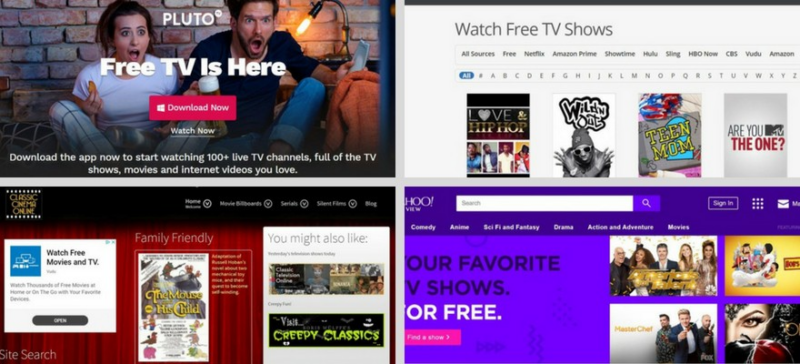
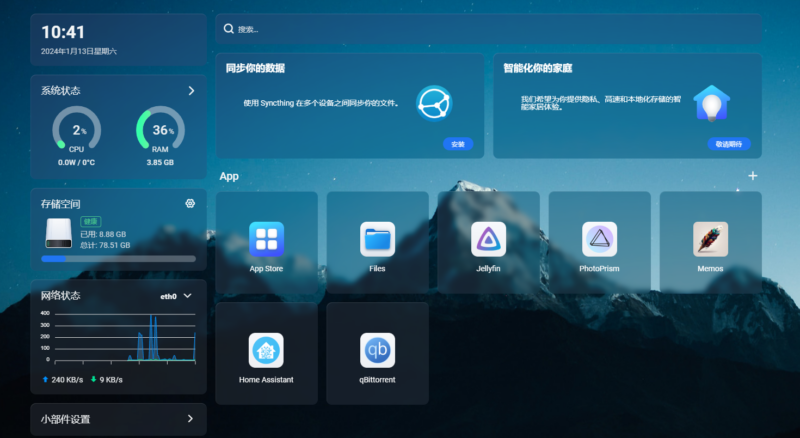

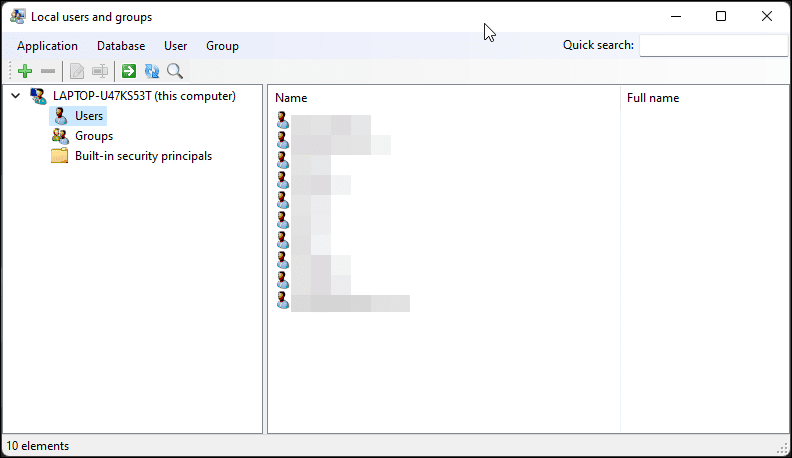
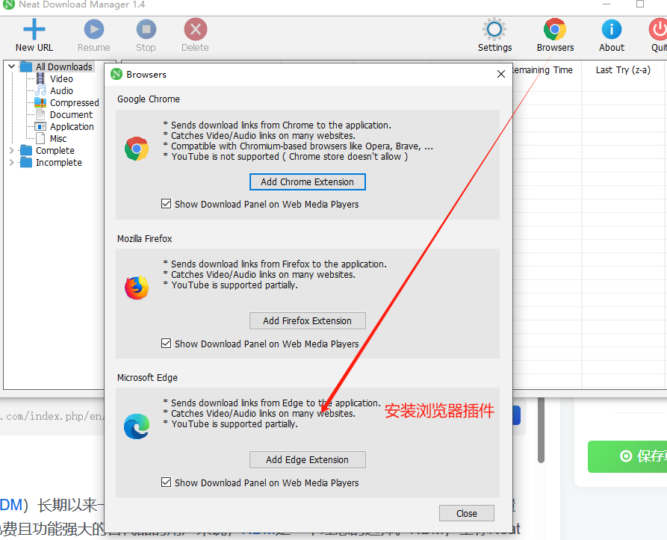

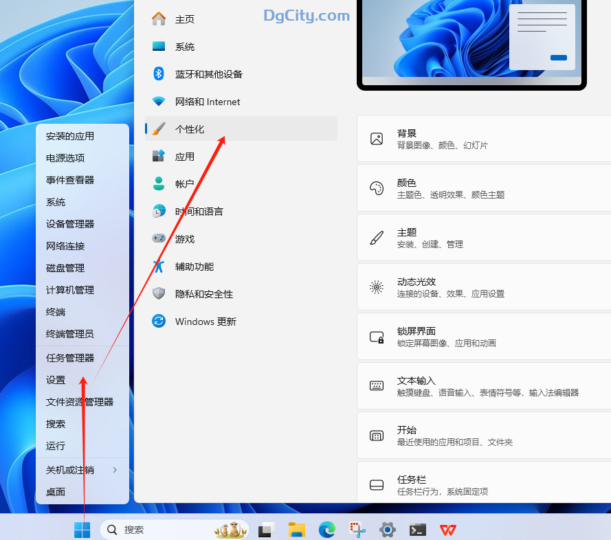

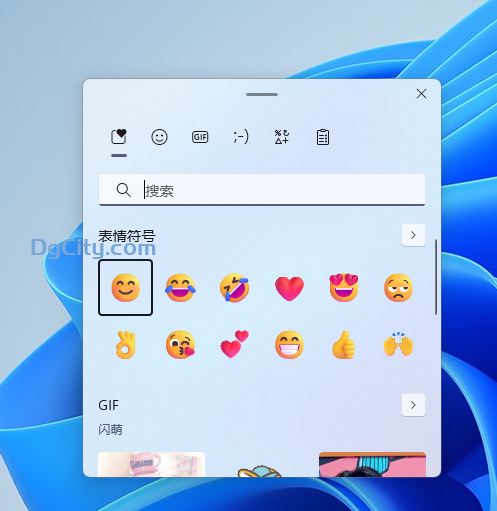

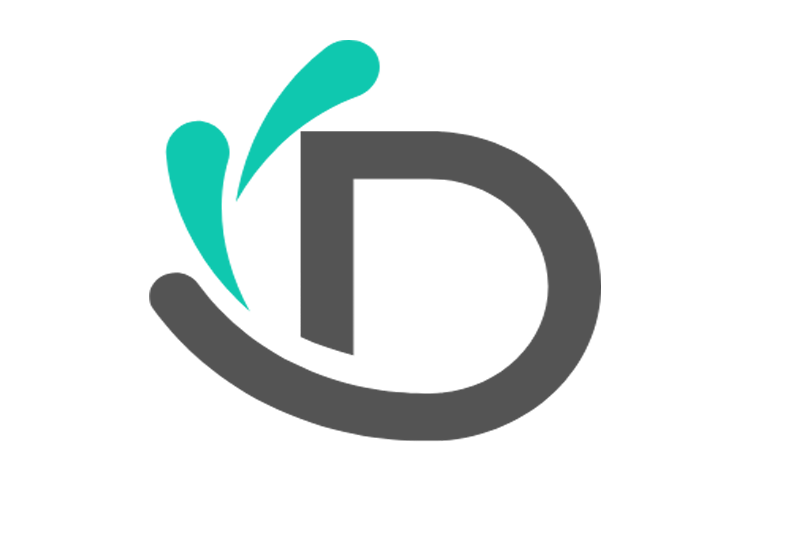
暂无评论内容